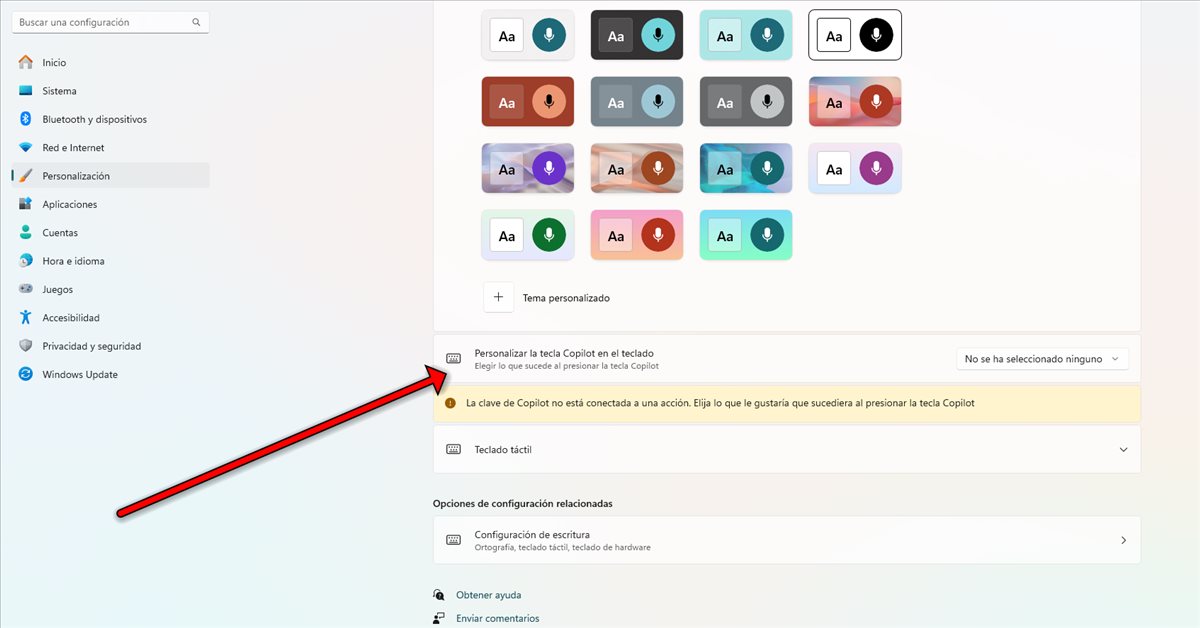Los teclados modernos con Windows 11 incluyen una tecla dedicada para invocar a Copilot, el asistente impulsado por inteligencia artificial de Microsoft. Aunque esta herramienta puede ser útil en ciertas situaciones, no todos le sacan el máximo partido. Si, como muchos, sientes que esta tecla ocupa un lugar privilegiado en tu teclado pero no siempre la usas, tenemos buenas noticias: puedes remapearla para abrir una de tus aplicaciones favoritas.
En este artículo, explicaremos cómo personalizar la tecla Copilot de forma sencilla, sin necesidad de aplicaciones externas o configuraciones complejas. También exploraremos cómo aprovechar esta función en tu día a día.
¿Por qué remapear la tecla Copilot?
La tecla Copilot tiene un propósito claro: brindar acceso rápido a las funciones del asistente de IA. Sin embargo, para muchos usuarios, el uso de esta herramienta es ocasional. Si prefieres que ese espacio sirva para algo más práctico, puedes asignarlo a otra aplicación que uses con mayor frecuencia.
Por ejemplo, imagina tener acceso inmediato a tu correo electrónico, una calculadora o incluso tu aplicación de mensajería favorita con solo pulsar una tecla. Esta personalización no solo mejora tu flujo de trabajo, sino que también evita pulsaciones accidentales que puedan interrumpir tu productividad.
Cómo personalizar la tecla Copilot en Windows 11
Microsoft ha facilitado el proceso para remapear la tecla Copilot directamente desde la configuración del sistema. Aquí tienes los pasos:
- Presiona Windows + I para abrir la aplicación de Configuración.
- Dirígete a la pestaña Personalización.
- Selecciona Entrada de texto.
- Busca la opción Personalizar la tecla Copilot en el teclado y haz clic en el menú desplegable.
- Cambia la configuración a Personalizado.
- Elige la aplicación que deseas abrir con la tecla Copilot y pulsa el botón Seleccionar.
¡Y listo! Ahora, cada vez que presiones la tecla Copilot, se abrirá la aplicación seleccionada. Por ejemplo, podrías configurarla para abrir Slack, si lo utilizas frecuentemente para el trabajo, o Spotify, si prefieres tener tu música al alcance de un clic.
¿Qué aplicaciones puedes asignar?
Es importante mencionar que la tecla Copilot solo puede abrir aplicaciones que estén empaquetadas en formato MSIX y firmadas digitalmente. Esto incluye programas como:
- Calculadora
- Outlook
- Microsoft Teams
Esto asegura que la integración sea segura y compatible con el sistema operativo. Si la aplicación que deseas usar no cumple con este requisito, puedes explorar alternativas como PowerToys, una herramienta avanzada de Microsoft que permite una personalización aún más amplia de tu teclado.
¿Pierdo acceso a Copilot al remapear la tecla?
No te preocupes, el acceso a Copilot sigue estando disponible incluso si remapeas su tecla. Puedes abrirlo rápidamente desde:
- El icono de Copilot en la barra de tareas.
- El atajo de teclado Windows + C.
Esto significa que puedes aprovechar las funciones de inteligencia artificial de Microsoft cuando lo necesites, sin sacrificar la personalización de tu teclado.
Desde WWWhatsnew.com, creemos que personalizar tu entorno digital es una de las mejores formas de mejorar tu productividad. Este pequeño ajuste en Windows 11 puede marcar una gran diferencia, especialmente si te encuentras usando la misma aplicación varias veces al día.
En nuestra opinión, remapear la tecla Copilot es una excelente forma de adaptar tu experiencia de usuario a tus necesidades. Además, si nunca has explorado funciones avanzadas como PowerToys, ahora podría ser el momento perfecto para hacerlo y sacar aún más partido a tu teclado.